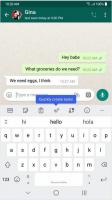GTK Açık Dosyayı Kaydet İletişim Kutusu Klavye Kısayolları
GTK Açık Dosyayı Kaydet İletişim Kutusu Klavye Kısayolları (Kısayol Tuşları)
Bir Linux kullanıcısıysanız, muhtemelen çeşitli uygulamalarla birlikte yüklü bir masaüstü ortamınız vardır. Linux'taki birçok popüler uygulama, GTK grafik araç seti kullanılarak oluşturulmuştur. Kontrolleri ve çeşitli diyalogları uygular. Bu yazıda, GTK dosya aç/kaydet diyalog kısayol tuşlarından bahsetmek istiyorum.
GTKGIMP Toolkit olarak bilinen, grafik kullanıcı arayüzleri oluşturmak için çok platformlu bir araç takımıdır. Basit tek pencereli uygulamalardan büyük uygulama takımlarına kadar her türlü karmaşıklıkta uygulamalar oluşturmanıza olanak tanıyan çeşitli widget'larla birlikte gelir.
GTK, C++ ve Python dahil olmak üzere birçok programlama diline bağlanmıştır. Gnome, Xfce, Cinnamon ve diğer birçok Linux projesi gibi popüler masaüstü ortamları, kullanıcı arayüzünü oluşturmak için GTK'yı kullanır.
GTK, dosyaları açmak ve kaydetmek için aşağıdaki dosya iletişim kutusunu sağlar:
Klavyeyi yoğun bir şekilde kullanıyorum, bu nedenle kısayol tuşları günlük işlerimde önemli bir rol oynuyor. Ne yazık ki, dosya iletişim kısayolları iyi belgelenmemiştir, bu nedenle özellikle gezinme için mevcut klavye kısayollarını bulmak zordur. Bu aç/kaydet iletişim kutusunda kullandığım tuş dizilerini paylaşmak istiyorum. Belki size de zaman kazandırırlar.
GTK Açık Dosyayı Kaydet İletişim Kutusu Klavye Kısayolları (Kısayol Tuşları)
- Sol ok - odak dikdörtgenini sol alana, "yerlere" taşıyın.
- Sağ ok - odak dikdörtgenini sağdaki dosya listesine taşıyın.
- Yukarı ok - dosya listesinde yukarı gidin, ardından dosya listesinin üzerindeki içerik haritalarını etkinleştirin.
- Aşağı ok - dosya listesini etkinleştirin/yerler arasında geçiş yapın.
- Girin veya Boşluk - soldaki bir "yer"/yer imi/konumu etkinleştirin veya sağdan bir dosya seçin ve iletişim kutusunu kapatın.
- Ctrl + L - GTK 2 iletişim kutularında odağı konum metin kutusuna taşır. GTK 3 iletişim kutularında, içerik kırıntıları çubuğu yerine konum metin kutusunun görünmesini sağlar.
- Kaçış - iletişim kutusunu kapatın.
- Alt + Home - kullanıcı profili klasörünüze atlayın (bu sizin $HOME klasörünüzdür).
- Ctrl + F - arama çubuğunu gösterin veya gizleyin. Açmak için dosya listesine yazmaya da başlayabilirsiniz.
Son kısayol tuşu olan Ctrl + F'den bahsetmişken, çılgın davranışından bahsetmek istiyorum. Dosya listesine yazarak arama kutusunu yanlışlıkla açtığınızda, sadece kapatmak ve sezgisel olarak Escape tuşuna basmak istersiniz. Bazen arama kutusu yerine tüm iletişim kutusunu kapatır! Bu çok can sıkıcı. Bu yüzden arama modundan çıkmak için her zaman aynı Ctrl + F kısayolunu kullanmayı öğrendim.
GTK temanız tarafından desteklendiğinde, iletişim kutusunda klavye hızlandırıcıları bulunur, ör. Alt + biraz harf. Farklı diller için farklılık gösterirler. İşte İngilizce için hızlandırıcılar.
GTK Açık Dosyayı Kaydet İletişim Kutusu Klavye Hızlandırıcıları
- Alt + O - aç
- Alt + C - iptal
- Alt + S - kaydet
- Alt + V - görünüm (varsa)
- Alt + R - yeniden adlandır (varsa)
- Alt + M - daha fazla seçenek (varsa)
- Alt + H - etkinleştir Diğer seçenekler > Gizli dosyaları göster
Bildiğim tüm kısayol tuşları bu. Daha fazlasını biliyorsanız veya GTK diyalogları için güvenilir bir klavye kısayol kaynağınız varsa, aşağıdaki yorumlarda bunlardan bahsetmekten çekinmeyin. Şimdiden teşekkürler.